2019-11-19 16:22:45来源:分享吧
《迅捷PDF》怎么编辑页眉页脚?页眉和页脚,位于文档中每个页面的顶部区域和底部区域,它们可以用来显示文档的附加信息,如页码、时间、名称、文档、注释等。下面分享吧小编带来了迅捷PDF编辑器编辑修改页眉页脚的方法介绍,感兴趣的朋友快来围观吧!
| 迅捷PDF相关攻略合集 | ||||
| 如何添加书签 | 设置PDF高亮文本 | 如何在PDF上签名 | 如何删除空白页 | 插入TXT文本 |
| 如何在PDF添加水印 | 如何编辑文字 | PDF文件添加背景 | 怎样裁剪页面 | 怎么去水印 |
方法步骤
1、运行这款迅捷PDF编辑器,软件打开之后,点击界面的“打开”选项,打开需要进行修改的PDF文档;

2、接下来点击“文档”选项,然后点击“页眉页脚”——“管理”功能打开管理页眉页脚界面;

3、在页眉页脚界面当中选择需要进行修改的页眉页脚界面,然后在点击“编辑”选项,进行编辑修改;
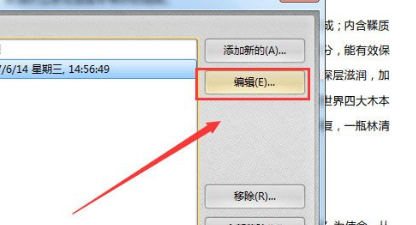
4、进入编辑页眉页脚界面之后,就可以对页眉页脚进行编辑修改了,修改完成之后,点击“确定”选项,即可完成页眉页脚修改操作。

 迅捷PDF使用教程大全
迅捷PDF使用教程大全
迅捷PDF怎么样?迅捷PDF转换器是一款转换格式丰富、操作便捷、高保真度的格式转换软件。卓越的性能造就了更多强劲的附加功能,如PDF高级编辑功能、OCR图像识别、语音转文字等等。有需要的小伙伴可以关注分享吧迅捷PDF使用教程大全~

淘宝网是亚太地区较大的网络零售、商圈,由阿里巴巴集团在2003年5月创立,是中国深受欢迎的网购零售平台,拥有近5亿的注册用户数,如今淘宝几乎是人人手机必备的软件了,非常多的人喜欢在淘宝上购买东西,但是大家是不是还不太清楚一些功能应该如何使用,下面分享吧小编带大家一起来看看吧。

青桔单车共享单车的一个品牌名称,品牌寓意是青涩又饱含希望的果实,致力于为大家提供便捷、可靠、实惠、绿色的共享单车服务,提高城市整体交通和出行效率,还免押金,大家直接扫描二维码即可直接骑行,价格规划也是很合理的,为我们的生活提供了不少便捷,下面分享吧小编为大家带来了相关教程合集,感兴趣的小伙伴快来看看吧。